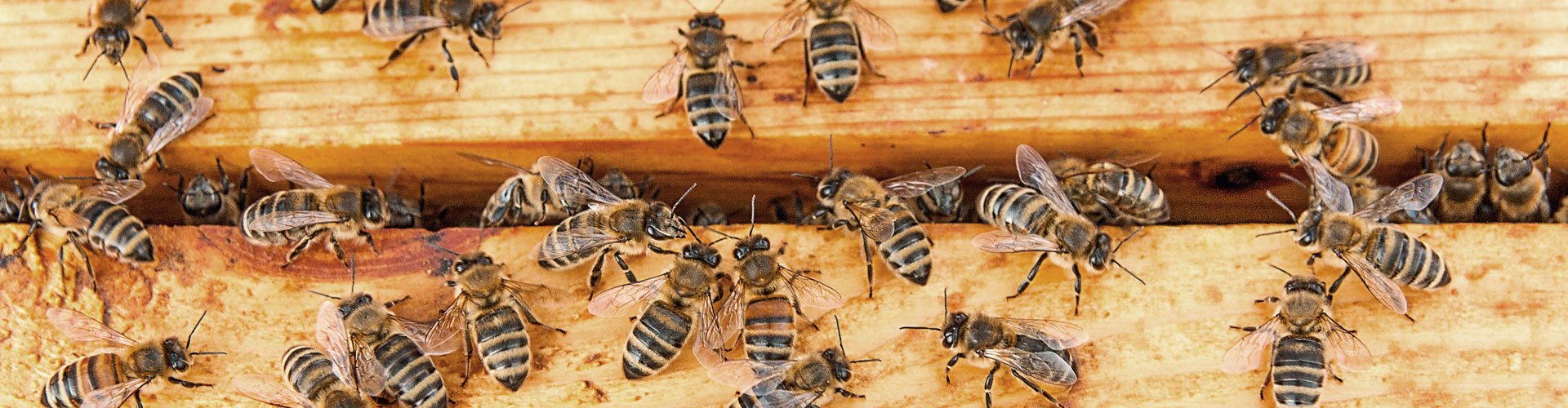Herzlich willkommen!
… auf Ihrer neuen Website. 🙂
Wir freuen uns, dass Sie sich für unsere schlüsselfertige Website für Ihre Imkerei entschieden haben und wünschen Ihnen viel Spaß und Erfolg damit!
Um Ihnen den Einstieg zu erleichtern, hier ein paar Tipps:
Zu dem Verwaltungsbereich Ihrer Website (Backend) gelangen Sie, in dem Sie einfach /login hinter Ihre Webseitenadresse in der Browser-Adressleiste tippen und Enter drücken. Dann können Sie sich mit Ihren Zugangsdaten im Backend anmelden und alle Inhalte ändern, neu anlegen und verwalten.
Gleich nach dem Login gelangen Sie auf eine Übersichtsseite, das sogenannte Dashboard. Dort haben wir die wichtigsten Funktionen für Sie übersichtlich dargestellt, sodass ein langes Suchen im Administrationsmenü nicht nötig ist. Dennoch empfehlen wir Ihnen, sich mit diesem im Laufe der Zeit vertraut zu machen.
Lesen Sie sich diese Tipps unbedingt durch, denn alle inhaltlichen Änderungen können Sie am einfachsten über diese Buttons erledigen!
Mit Ihrem Paket „BASIS“ stehen Ihnen zwei sonst kostenpflichtige Premium-Erweiterungen, sogenannte Plugins, zur Verfügung:
Mit Envira Gallery erstellen Sie beeindruckende Bildergalerien und mit dem Formular-Plugin Fluentforms Pro können Sie komplexe Formulare, Umfragen und sogar Bestellformulare erstellen.
Die Blog-Seite ist die Seite für Ihre aktuellen News, in WordPress „Beiträge“ genannt. Diese sollten Sie nicht bearbeiten, sondern Ihre Neuigkeiten als Artikel unter „Beiträge“ speichern. Sie erscheinen dann automatisch auf der Seite „Blog“ in der Webseiten-Ansicht (Frontend). Wenn Sie keinen Blog betreiben wollen, sollten Sie diese Seite dennoch nicht löschen, sondern auf „Entwurf“ stellen – denn sollten Sie irgendwann doch einen Blog betreiben wollen, müssen Sie nicht neu konfigurieren.
Aber wo fange ich an?
Als erstes sollten Sie das Impressum und die Datenschutzerklärung mit Ihren Daten aktualisieren! Falsche oder unzureichende Angaben auf diesen Seiten sind abmahnbar – das vermeiden Sie einfach, indem Sie Ihre Daten gleich einfügen. Impressum und Datenschutz müssen auf eigenen Seiten vorgehalten werden und von jeder Seite Ihres Webauftritts aus mit maximal zwei Klicks erreichbar sein. Daher belassen Sie die Links zu diesen Seiten am besten im Footer (Fußbereich), der standardmäßig auf jeder bestehenden und neuen Seite erscheint.
Aktualisieren Sie auch gleich die Seite Kontakt, die Sie natürlich nach Belieben auch mit anderen Inhalten kombinieren, umbenennen oder auch löschen können. Ein Kontaktformular sollten Sie allerdings an irgendeiner Stelle Ihrer Website beibehalten, denn es bietet Besuchern die schnellste Möglichkeit, mit Ihnen in Kontakt zu treten.
Ihre Website mit Leben füllen
Nun können Sie im Website-Editor (Menü Design) im Header Ihr Logo einfügen und im Footer Ihre Kontaktdaten ergänzen. Außerdem können Sie hier aus acht vorbereiteten Stilen Ihre gewünschte Farb- und Schriftkombination auswählen und diese gegebenenfalls individuell anpassen. Fertig ist Ihre ganz individuelles Grundgerüst!
Wenn Sie über den Button „Neue Seite erstellen“ eine neue Seite anlegen wollen, erscheinen sofort die 16 fertigen Seiten-Designs, aus der Sie das passende Layout auswählen können. Oder Sie schließen diese Auswahl und starten mit einer völlig leeren neuen Seite und stellen sich aus den rund 115 fertigen Gestaltungselementen Ihr völlig eigenes Seiten-Layout zusammen.
Neue Seiten können Sie im Backend unter dem Link Design -> Menü in Ihr Navigationsmenü einbinden. Wir haben Ihnen bereits ein Beispielmenü für 7 Seiten zusammengestellt. Die LInks, die derzeit noch nicht auf eine Seite verweisen, können Sie löschen und dafür vorhandene, eigene Seiten ins Menü integrieren.
Kurz zusammengefasst:
- Einloggen mit meinewebadresse.honeyweb.de/login
- Willkommen im Dashboard mit vielen nützlichen Direktlinks! Nutzen Sie diese – Sie erleichtern sich den Einstieg enorm 🙂
- Geben Sie in Impressum- und Datenschutzseite Ihre Daten ein
- Fügen Sie im Website-Editor Logo, Kontaktdaten ein und wählen Sie Ihren Website-Stil
- Bearbeiten Sie diese Startseite mit Ihren Inhalten und Sie sind direkt online.
- Bei Bedarf den Blog deaktivieren (Seite auf Entwurf stellen), aber nicht löschen
- Neue Seiten leicht über „Seite erstellen“ anlegen und aus 16 fertigen Seitenlayouts blitzschnell eine neue Seite erstellen…
- … oder mit einer leeren Seite starten und aus den fertigen Gestaltungselementen eigene Seiten-Layouts entwerfen
- Neu erstellte Seiten ins Menü einbinden
Tipp: Wählen Sie in der Seitenliste den Link „Duplizieren“, um eine Seite als Entwurf anzulegen. Der Entwurfsmodus bietet Ihnen die Möglichkeit, frei mit den Gestaltungselementen oder Seitenvorlagen zu „spielen“ und sich kreativ auszuprobieren. Wir wünschen Ihnen viel Spaß dabei!